在使用 xTool 设备对新材料进行切割或雕刻时,找到最佳的“功率”与“速度”组合至关重要。通过软件中的“材料测试阵列”功能,您可以快速、系统地测试不同参数组合,一次性找到最适合当前材料的参数设置。(本教程示例以 F1 Ultra 为例)
¶ 一、何时需要进行阵列测试?
当您遇到以下情况时,推荐使用阵列测试:
- 使用新材料: 第一次在某种材料上进行加工。
- 效果不理想: 当前的切割或雕刻效果未能达到预期。
- 精细化调优: 希望为特定效果(如最深的雕刻、最快的切割速度)找到精确的参数。
¶ 二、操作步骤详解
¶ 第一步
- 首先,在软件的画布上插入一个您想要用于测试的图形,例如一个方形或圆形。
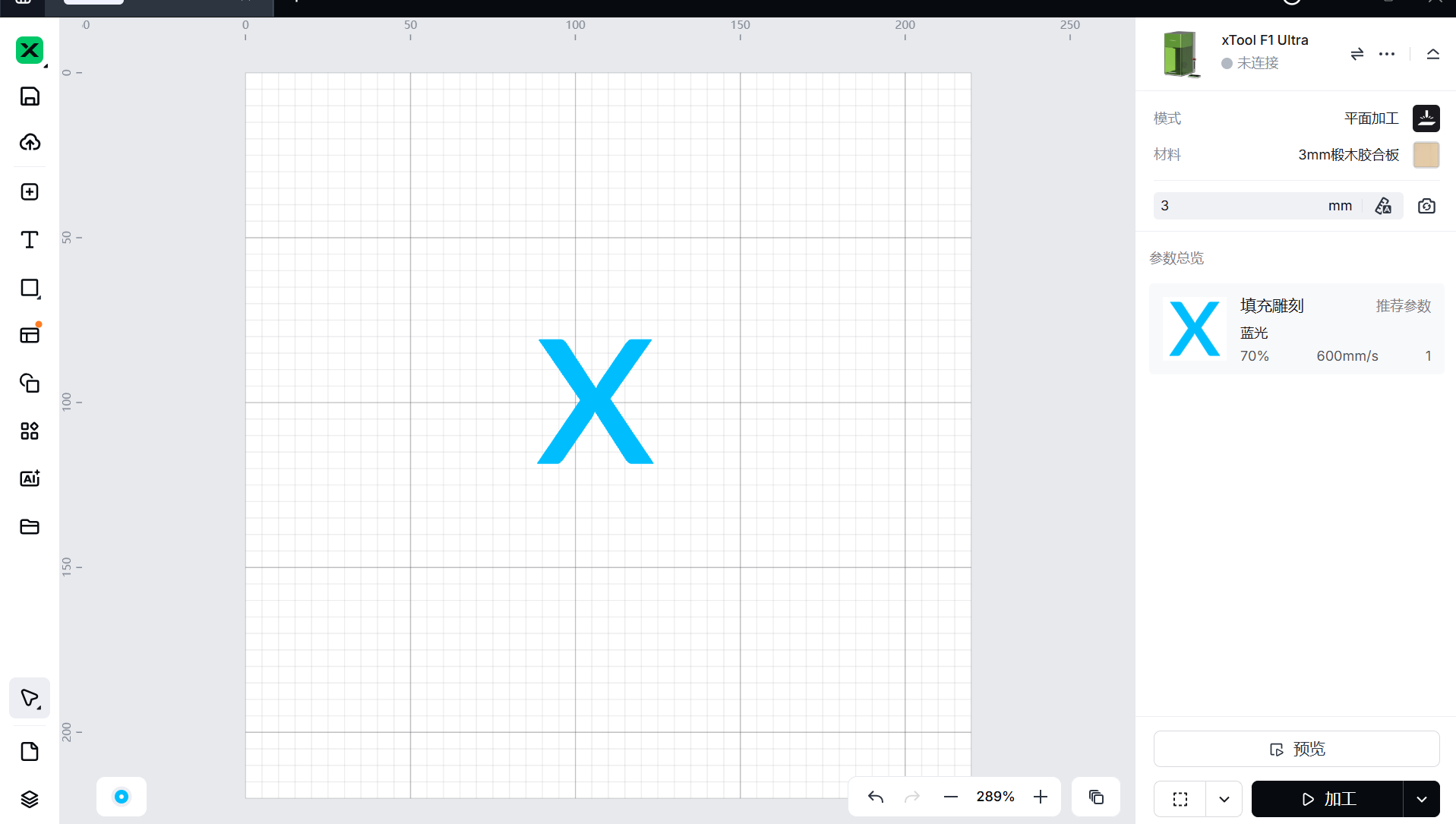
¶ 第二步
- 选中该图形,然后点击软件右侧的参数设置区。
- 设置材料阵列测试的默认参数(光源、密度、次数、频率等)
- 如:设置激光光源类型为蓝光,则生成的阵列参数都为蓝光
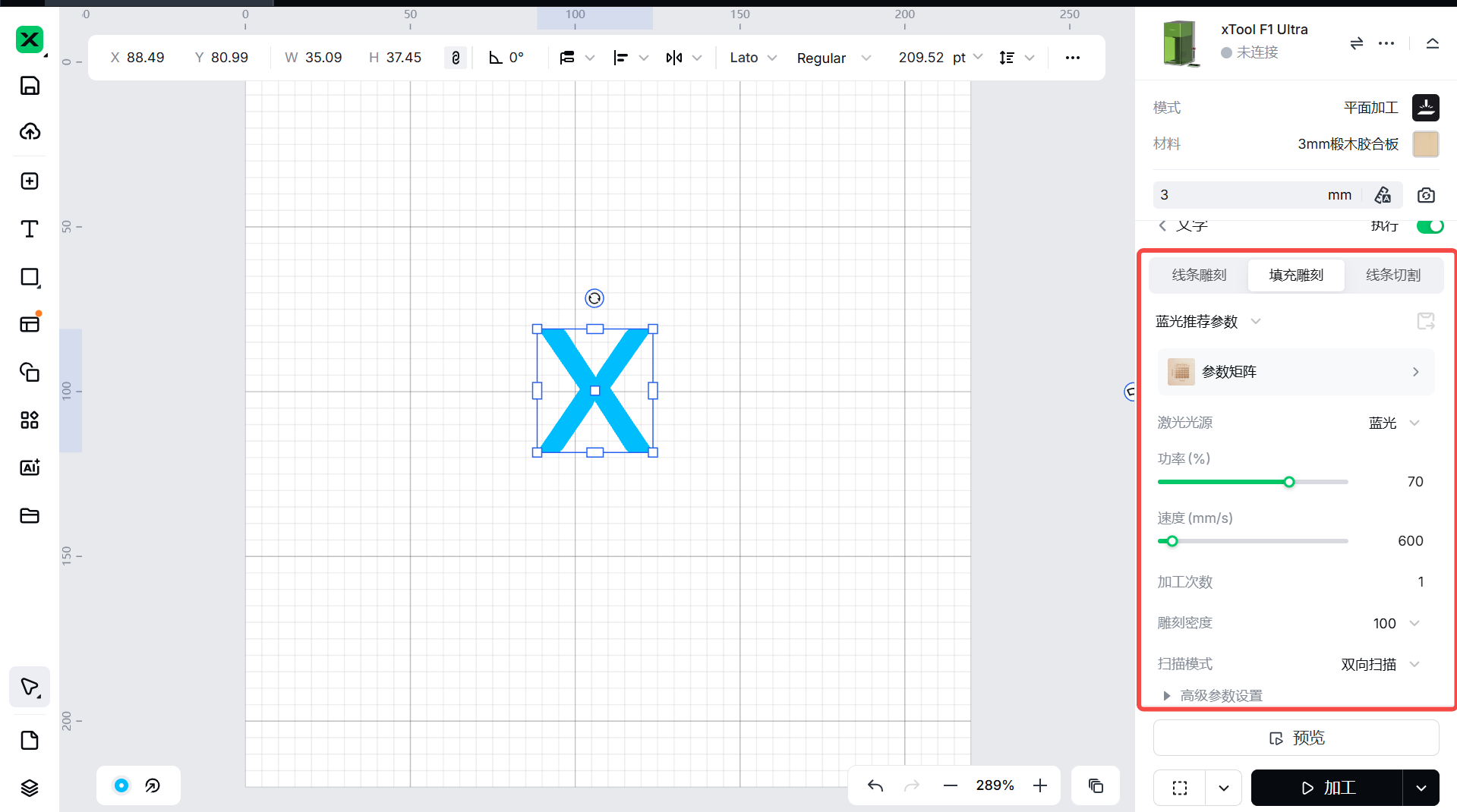
¶ 第三步
选择图案,导航到左侧栏,单击“ 应用中心 ”,然后选择“ 材料测试阵列 ”。
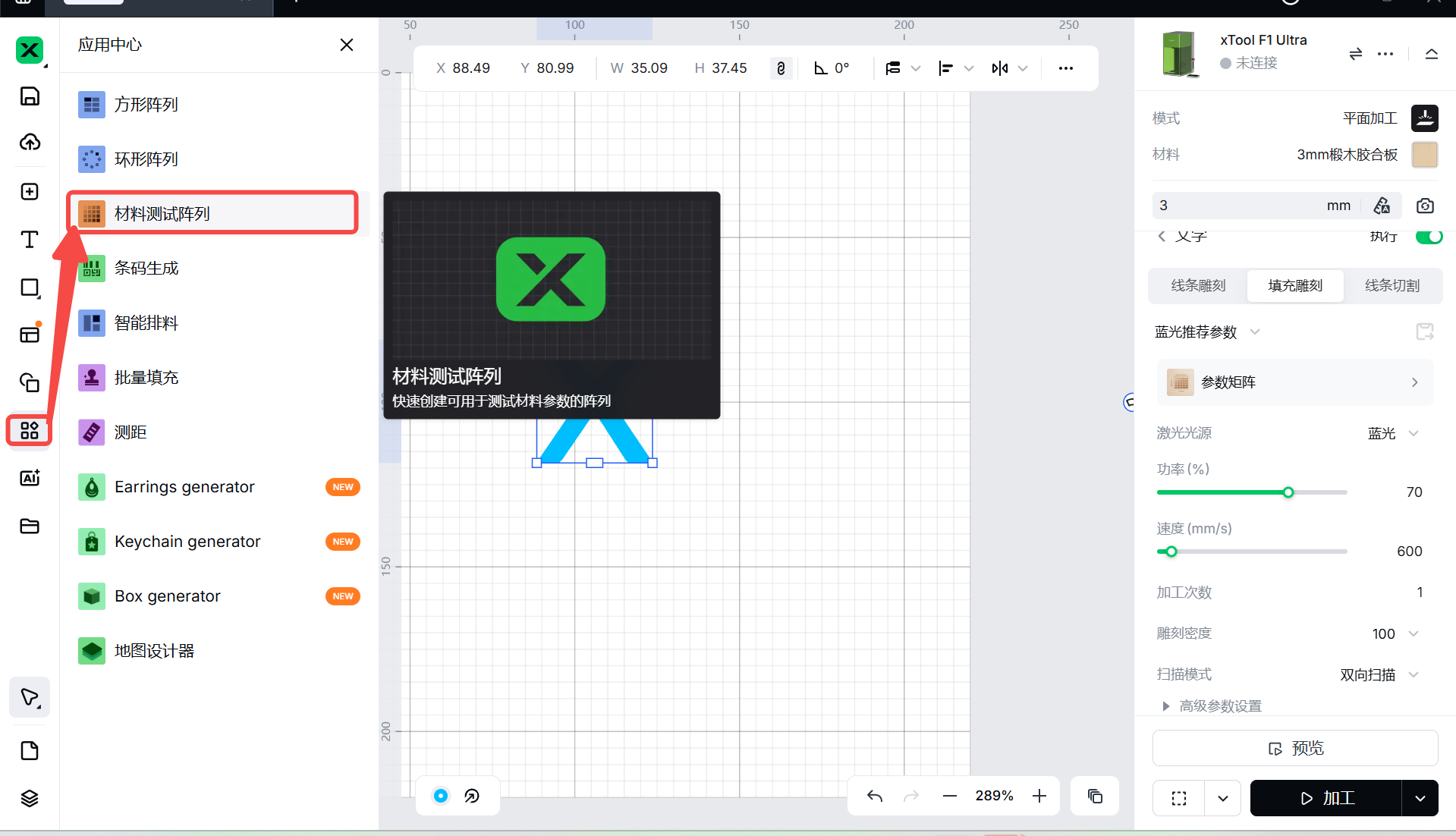
¶ 第四步
接下来,您将看到一个弹出的设置面板 ,如下所示。
- 行数 (X) 和列数 (Y): 这决定了您要测试多少个参数组合。例如,一个 5x5 的阵列会生成 25 个测试格。
- 功率范围(%):
- 设置最大值和最小值。 程序会自动在这两个值之间进行平均分配。
- 建议: 如果您不确定,可以将范围设置得大一些,例如 10% 到 100%。
- 速度范围 (mm/s):
- 设置最大值和最小值。
- 建议: 速度范围的选择同样可以宽泛一些,例如从 5mm/s 到 80mm/s。
请注意: 参数因机型而异,例如功率、速度和加工次数。
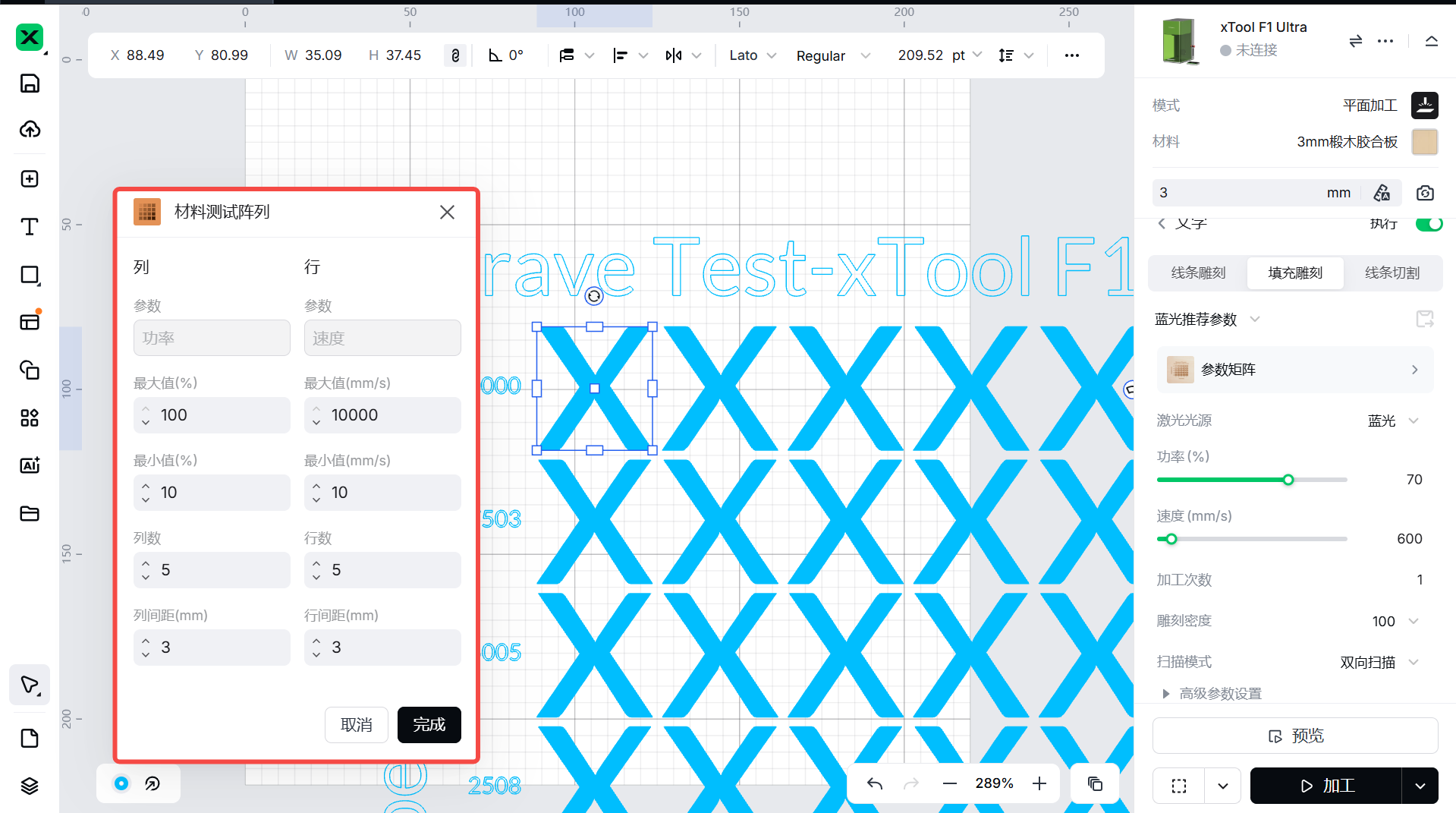
¶ 第五步
- 单击“完成”后会在画布上生成测试数组。此数组基于您的参数设置 ,每个元素的差值相等。 测试数组会自动分组 ,但您可以通过取消组合来单独调整每个元素。
- 最后,点击”加工“。您可以获得由多种不同参数设置加工出来的材料板。
注意:阵列的标题需要单独设置,取消组合后进行修改,否则将使用默认功率/速度值的一半。
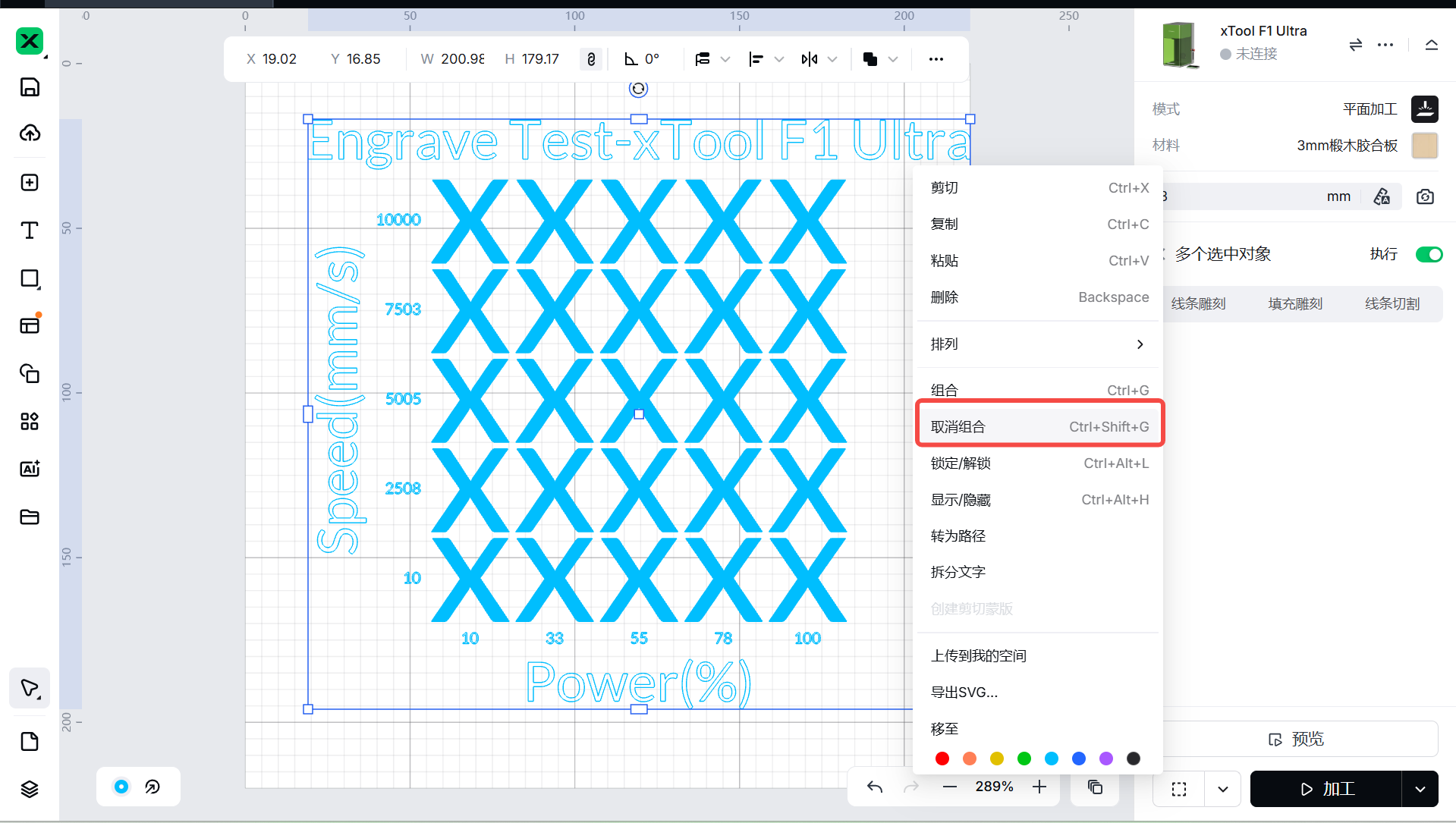
提醒:
请注意 ,如果阵列行列太少,坐标编号或标题可能会重叠 。要解决此问题,请点击取消组合后调整大小或更改标题即可 。
设置参数时,请参考您的机器和特定材料的推荐参数。如果参数极高或极低,加工时可能会引起火灾。另外,加工时请不要离开机器。
¶ 三、如何解读测试结果
加工完成后,您会得到一块带有多个测试结果的材料板。
- 找到最佳效果: 仔细观察每个测试格的效果。有的可能太浅,有的可能烧焦,您需要从中选出效果最符合您预期的那一个。
- 读取对应参数: 在软件的画布上,每一个测试格都明确标注了其对应的“功率”和“速度”值。找到您满意的那个效果格,记录下对应参数。
- 如果您觉得材料阵列测试结果满意,可以将其导入到软件中,详细教程可以参考:如何将阵列参数导入 xTool Studio 中
推荐版本: xTool Studio 1.0 或更高版本。